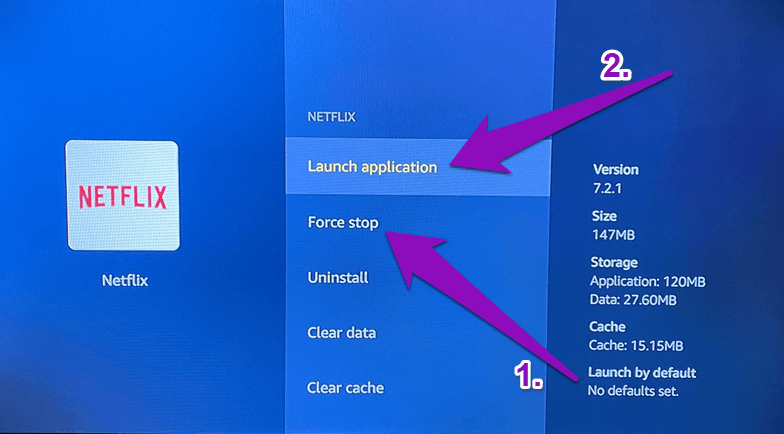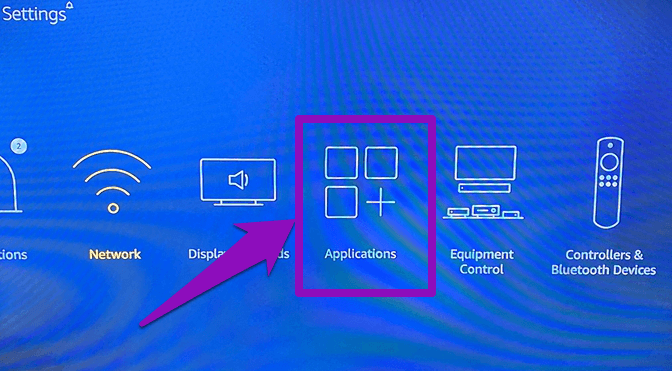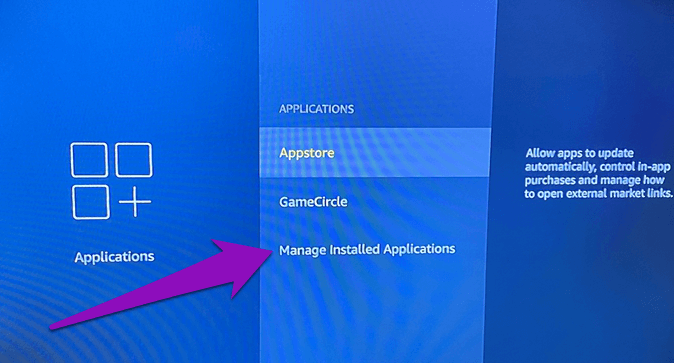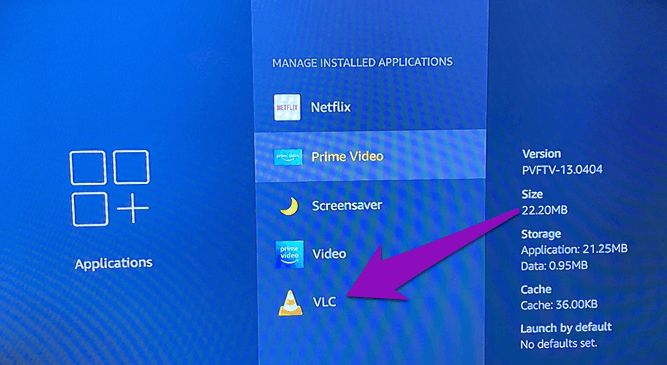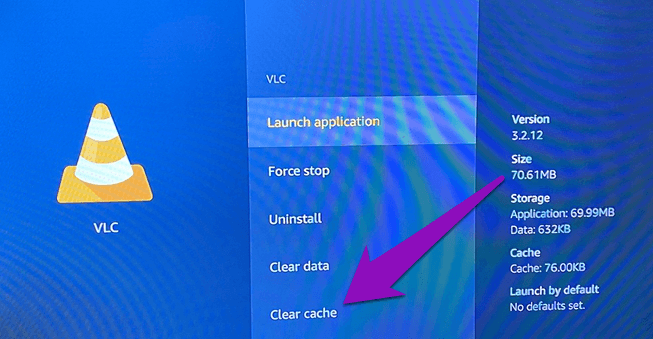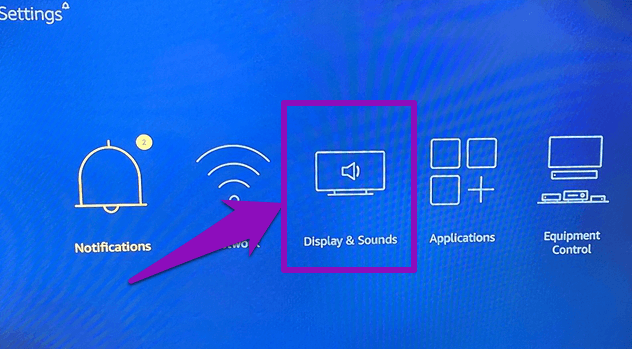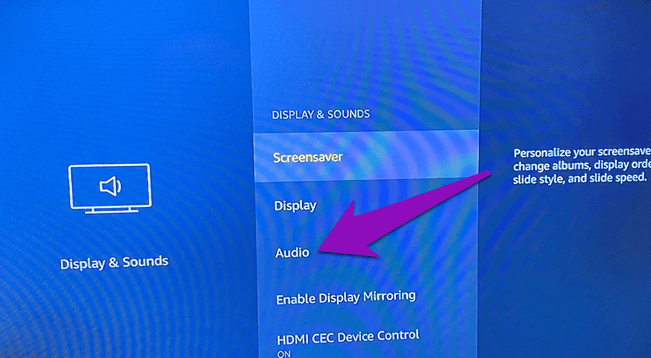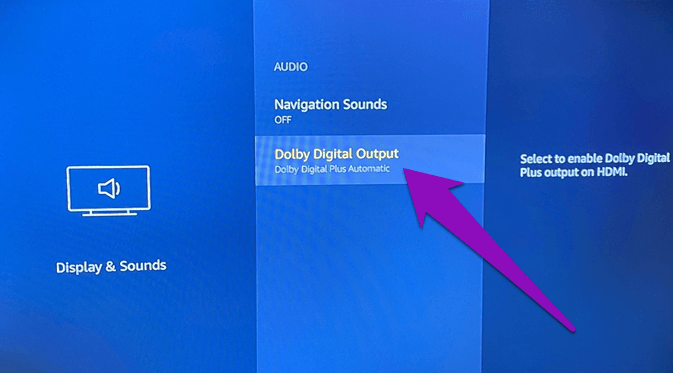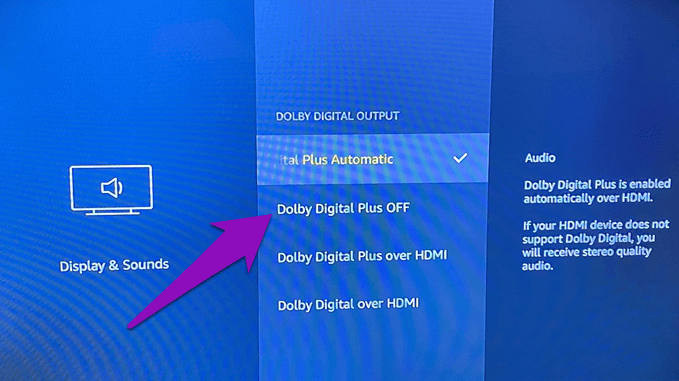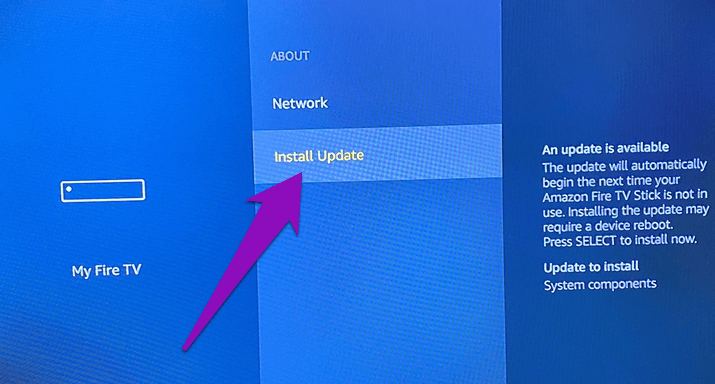7 principaux correctifs pour les problèmes de retard audio dans Fire TV Stick
Vous vivez un désaccord entre Synchronisation vocale Et de la vidéo chaque fois que je lis du contenu sur Fire TV Stick? Si oui, alors vous devez savoir que vous n'êtes pas seul. Il y a des centaines d'utilisateurs Fire TV Stick Autres Qui vivent également la même épreuve. Nous vous montrerons sept façons de résoudre le problème dans cet article et économisez votre esprit.
Le problème de retard audio peut être dû à un bogue dans Fire OS Stick Fire OS ou simplement à un obstacle de base au fonctionnement de l'appareil. Le type (et le format) du contenu en cours de lecture peut être un facteur contributif. Dans les paragraphes suivants, nous résumons Causes principales possibles Ce problème en plus des correctifs respectifs. Vérifiez-le.
Remarque: Les solutions de ce guide s'appliquent également à Fire TV Stick 4K.
1. Désactivez L'application avec force
Si le problème de retard audio est spécifique à L'application, la désactivation de L'application peut résoudre et équilibrer le problème de synchronisation audio et vidéo pour le contenu. Pour forcer l'arrêt d'une application sur votre Fire TV Stick, accédez à Paramètres> Applications> Gérer les applications installées et sélectionnez l'application concernée. Cliquez sur Imposition de fermeture Pour fermer l'application.
Ensuite, cliquez sur Exécuter L'application pour rouvrir l'application. Si le problème de retard audio persiste, essayez les autres solutions ci-dessous.
2. Redémarrez le FIRE TV STICK
Comme mentionné précédemment, le problème de retard audio peut être dû à un léger problème sur le périphérique de diffusion. Comme pour les autres problèmes de Fire TV Stick, le simple redémarrage de l'appareil peut aider à le restaurer à la normale.
Aller à Paramètres> My Fire TV> Redémarrer Pour redémarrer Fire TV Stick.
Alternativement, vous pouvez également redémarrer facilement Fire TV Stick à l'aide de la télécommande. Maintenez le bouton de sélection (le bouton central circulaire) et le bouton de lecture / pause ensemble pendant environ 5 secondes.
S'il s'agit d'une télécommande Affiche des erreurs ou ne fonctionne pas , Vous pouvez également déconnecter le Fire TV Stick de la source d'alimentation et le renvoyer. Après un redémarrage réussi, lisez du contenu vidéo sur vos applications Fire TV Stick et vérifiez si les images et le son sont synchronisés.
Accédez à la solution de dépannage suivante si le problème de retard audio persiste.
3. Vider le cache
Si vous remarquez que le problème de retard audio n'affecte qu'une application spécifique, vous devez vider le cache de l'application. Cela devrait arranger les choses et ramener L'application à la normale. Suivez les étapes ci-dessous pour vider le cache d'une application sur votre Fire TV Stick.
Étape 1: Aller à Paramètres Et sélectionnez Les applications.
Étape 2: Sélectionnez “Gérer les applications installées" .
Étape 3: Localiser Application Affecté etSélectionnez-le.
Étape 4: Enfin, sélectionnez Videz le cache.
4. Désactivez DOLBY DIGITAL PLUS
Si votre téléviseur ou votre système de cinéma maison prend en charge Audio Dolby Digital , L'activation de Dolby Digital Plus sur Amazon Fire TV Stick améliorera considérablement la qualité de sortie audio. Cependant, cette fonction peut entraîner des problèmes de synchronisation audio et vidéo, en particulier si vos appareils HDMI (téléviseur, haut-parleur, etc.) ne prennent pas en charge Dolby Digital.
Certains utilisateurs ont pu résoudre le problème de retard audio du Fire TV Stick en désactivant la sortie Dolby Digital. Vous devriez également faire de même. Voici comment.
Étape 1: Jouer un menu Paramètres de Fire TV Stick Et sélectionnez Affichage et sons.
Étape 2: Ensuite, sélectionnez Son.
Étape 3: Sélectionner «Sortie Dolby Digital».
Étape 4: Sélectionnez “Dolby Digital Plus désactivé" .
5. Vérifiez le type et le format du contenu
Vous devez également savoir que le type de contenu que vous lisez sur votre Fire TV Stick peut également entraîner des retards de sortie audio. Certains utilisateurs ont signalé que le problème de retard audio et vidéo ne se produit que lors de la lecture de certains types de fichiers. Il se peut que cette application ne supporte pas le type de contenu, ou que le contenu soit trop lourd pour l'application et le Fire TV Stick.
Une solution efficace consiste à exécuter d'autres formats de contenu ou à utiliser une autre application qui prend en charge le contenu que vous souhaitez regarder.
6. Mise à jour de FIRE OS
Si le problème persiste, vous devez mettre à jour votre système d'exploitation Fire TV Stick. Les erreurs du système d'exploitation Fire peuvent parfois entraîner un dysfonctionnement du matériel. Pour mettre à jour Fire TV Stick, accédez à Paramètres> My Fire TV> À propos. Si une mise à jour est disponible pour la clé Fire TV, vous devriez voir l'option Installer la mise à jour sur la page. Sinon, vous trouverez l'option «Vérifier les mises à jour» - cela signifie que la dernière version de Fire OS est installée sur votre appareil.
Sélectionnez Installer la mise à jour pour démarrer l'installation.
Remarque: Fire TV Stick peut redémarrer pendant le processus d'installation de la mise à jour. N'appuyez sur aucun bouton de la télécommande Fire TV pendant la mise à jour.
7. Réinitialiser TV TV STICK
Vous ne devez réinitialiser Fire TV Stick que si aucun des correctifs mentionnés ci-dessus ne résout les problèmes de retard audio. Consultez notre guide sur Réinitialiser Fire TV Stick Découvrez comment réinitialiser votre appareil et ce qui se passe ensuite.
Obtenez un modèle sonore visuel et sonore cohérent
Il est presque impossible de profiter du contenu lorsque l'audio est en retard sur les visuels. Appliquez les solutions présentées dans ce guide si le contenu de Fire TV Stick n'est pas toujours synchronisé. Si rien ne fonctionne, Fire TV Stick peut endommager le matériel. Dans ce cas, vous devez contacter Amazon Device Support ou réinstaller la Fire TV Stick et commander une unité de remplacement.